
Při pobytu v hotelových pokojích jsem sledoval filmy na svém účtu Netflix. Můžete použít totéž. Někdy však můžeme zapomenout odhlásit Netflix před opuštěním místnosti. Totéž se může stát, pokud ztratíte tablet nebo iPad, který nastavíte pomocí Netflix. Někteří cizinci mohou získat přístup k vašemu účtu Netflix a zneužít je.
Jak se odhlásit z Netflixu ze všech zařízení namísto změny hesla na účtu Netflix? Netflix tak snadno odhlásil Netflix ze všech zařízení snadno pomocí několika kroků. Můžete to udělat na PC nebo Netflix aplikaci nainstalované na iPhone nebo Android.
Odhlásit se z Netflix na počítači
Než se přesunete k odhlášení ze všech účtů, můžete zkontrolovat svůj nedávný přístup k účtu Netflix pomocí adresy IP. Podívejte se prosím na instrukce krok za krokem, abyste zkontrolovali přístup Netflix.
Chcete-li se odhlásit z Netflixu z Mac nebo Windows, přihlaste se do Netflix účtu na PC s jakýmkoliv prohlížečem, jako je Safari nebo Firefox. Jakmile se přihlásíte, klikněte na ikonu svého profilu v pravé horní části webu Netflix.

Z účtu Netflix vyberte možnost Spravovat profily . Na stránce účtu přejděte na položku NASTAVENÍ .
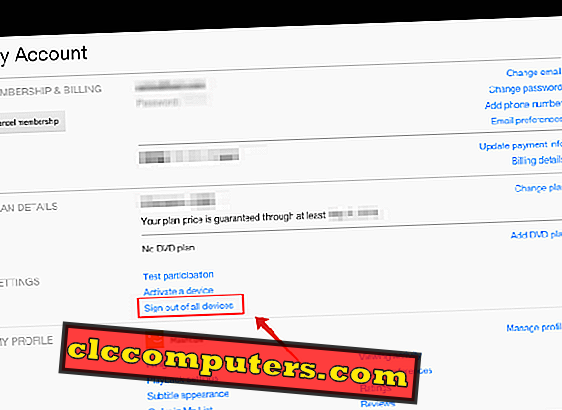
Na stránce Nastavení účtu je možnost Odhlásit se ze všech zařízení . Kliknutím na toto tlačítko se odhlásíte ze všech zařízení, která jste se přihlásili do svého účtu Netflix.
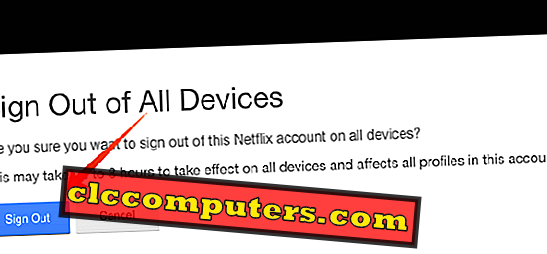
Netflix s vámi potvrdí před odhlášením účtu Netflix ze všech zařízení a ovlivní všechny profily, které máte s tímto běžným účtem.
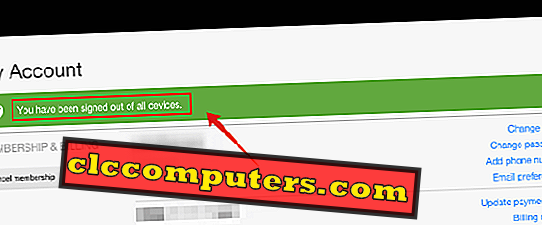
Nakonec obdržíte od společnosti Netflix potvrzovací zprávu. Byli jste odhlášeni ze všech zařízení . Je dobré jít v tomto bodě.
Odhlásit se z Netflix na Mobile App
Postup je téměř stejný jako mobilní aplikace Netflix. Mobilní aplikaci Netflix můžete použít v systému Android nebo iPhone k odhlášení z Netflixu ze všech zařízení. Otevřete aplikaci Netflix ze zařízení iPhone nebo Android. Použili jsme iPhone screenshot v tomto článku, a to samé platí i pro zařízení Android.
Otevřete aplikaci Netflix, ujistěte se, že se přihlásíte k účtu Netflix stejným způsobem, jakým se chcete odhlásit ze všech zařízení. Klepněte na nabídku hamburgeru v levé horní části aplikace Netflix. V rozevírací nabídce Netflix klepněte na Účet . Nyní přejděte dolů na položku NASTAVENÍ a Odhlásit se ze všech zařízení.
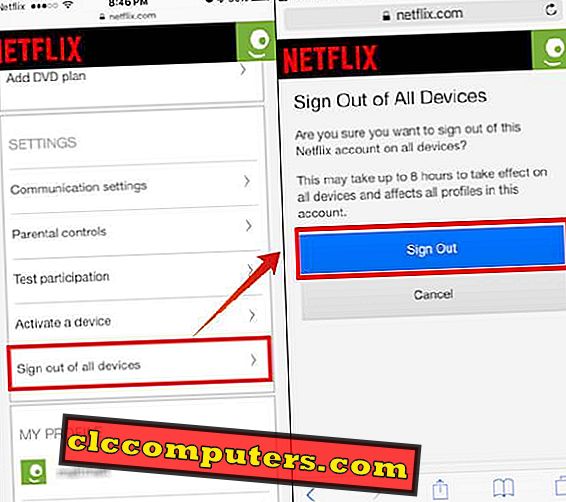
Netflix vyvolá potvrzovací obrazovku pro odhlášení ze všech zařízení . Netflix doporučuje, aby to trvalo přibližně 8 hodin, než se projeví všechny zařízení, aby se odhlásily a samozřejmě se odhlásí všechny profily vytvořené v rámci tohoto účtu. Klepněte na Sign Out ( Potvrdit) pro potvrzení procesu signout a je dobré jít.
To se postará, pokud jste zapomněli odhlásit se z jakéhokoli zařízení nebo někdo používá váš účet Netflix bez vašeho oprávnění. Nebude to však bezpečné, pokud někdo ukradne podrobnosti o vašem účtu. Je lepší změnit silné heslo, pokud vaše pověření Netflix již byla ohrožena.













